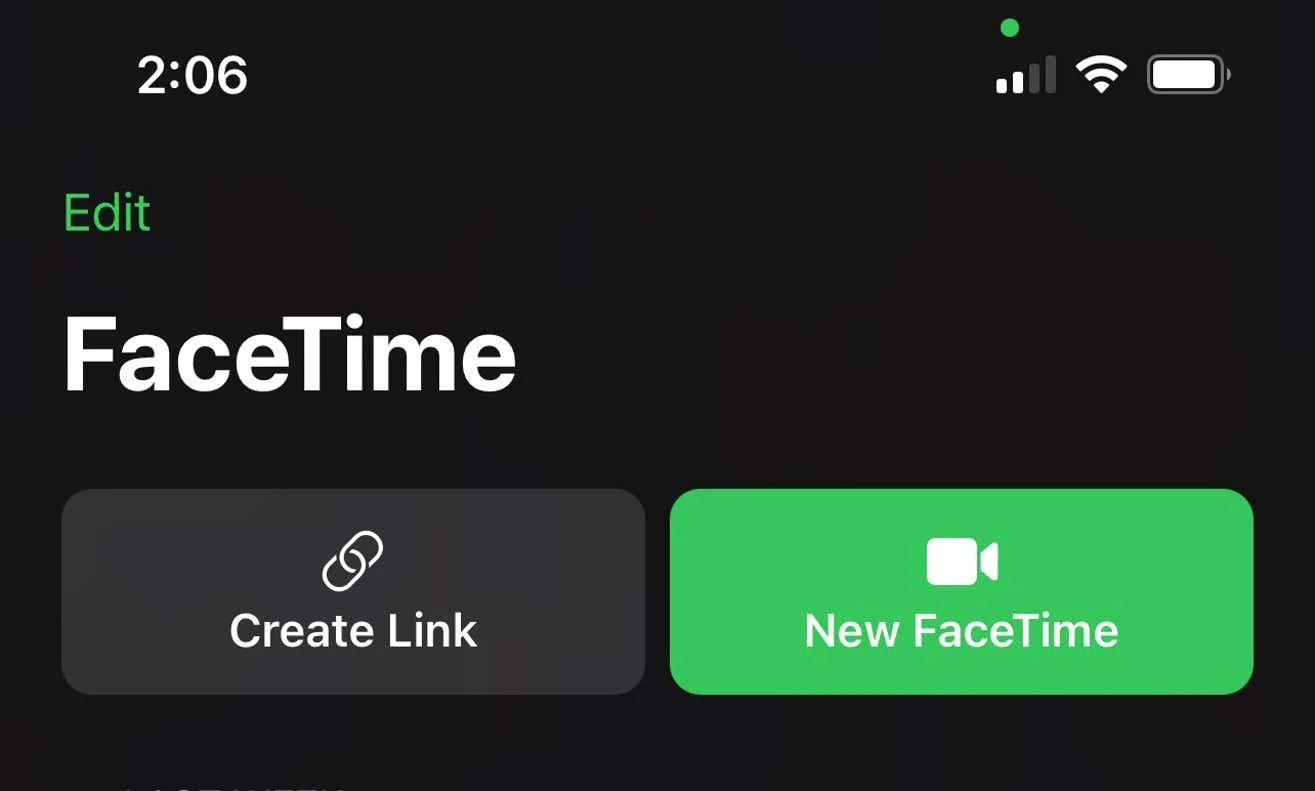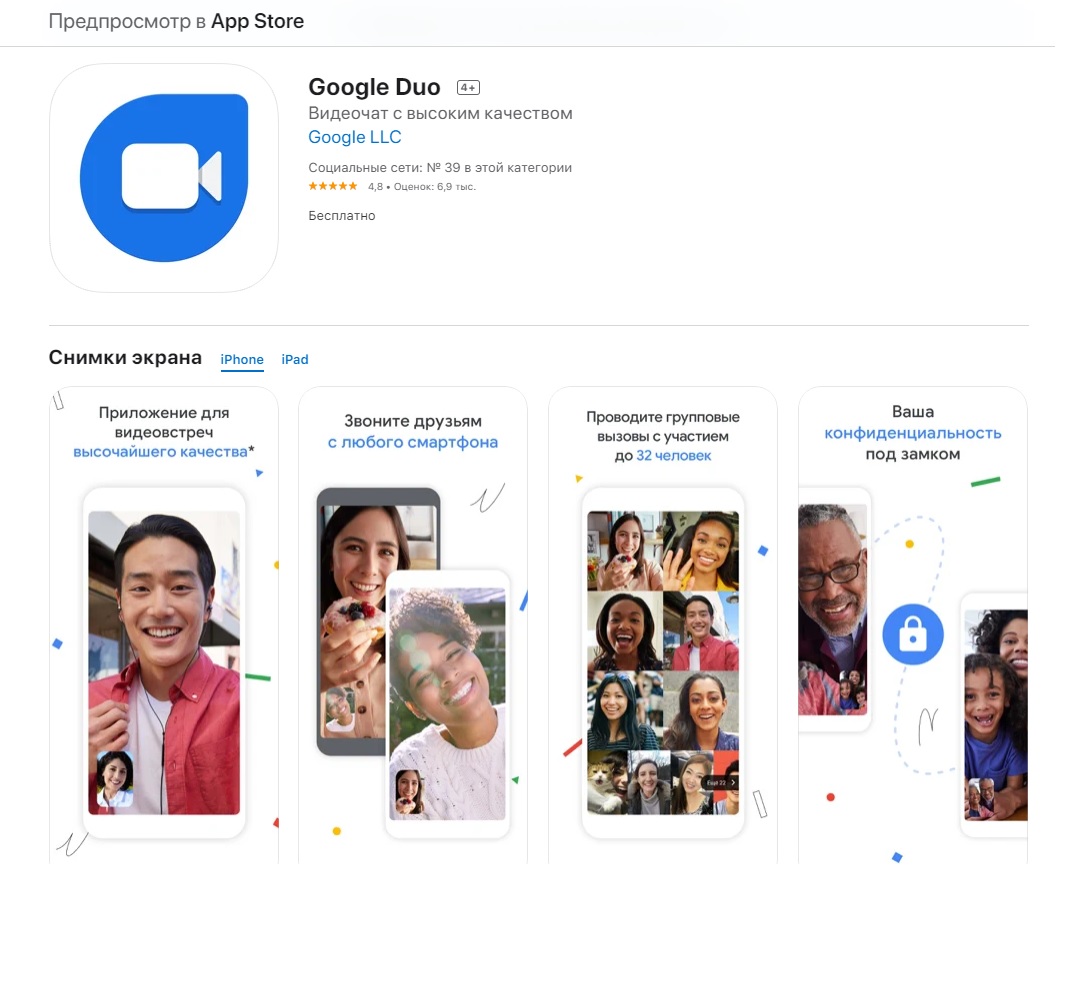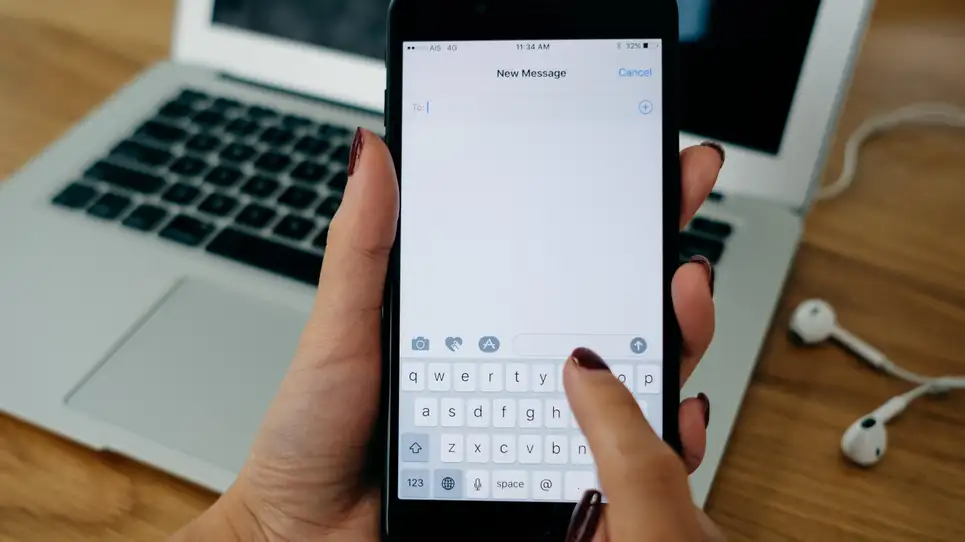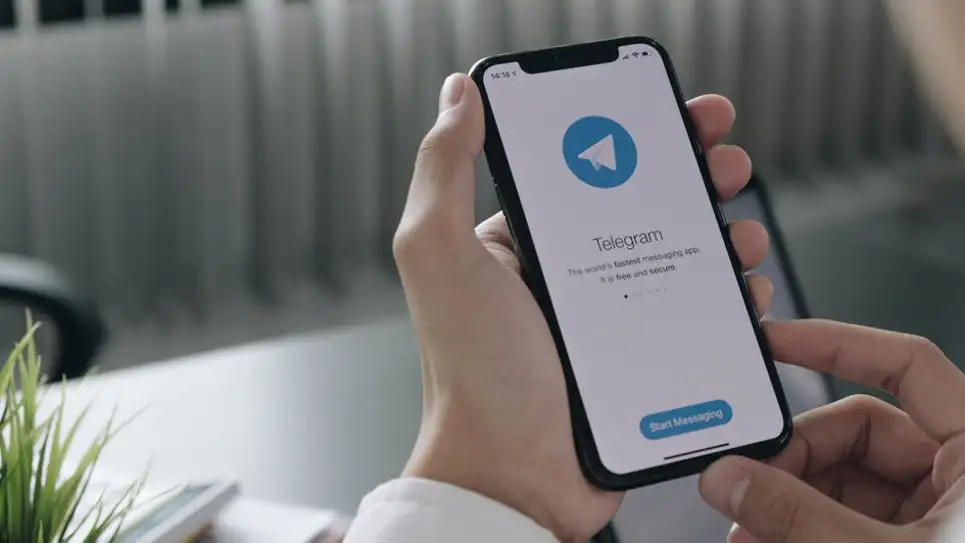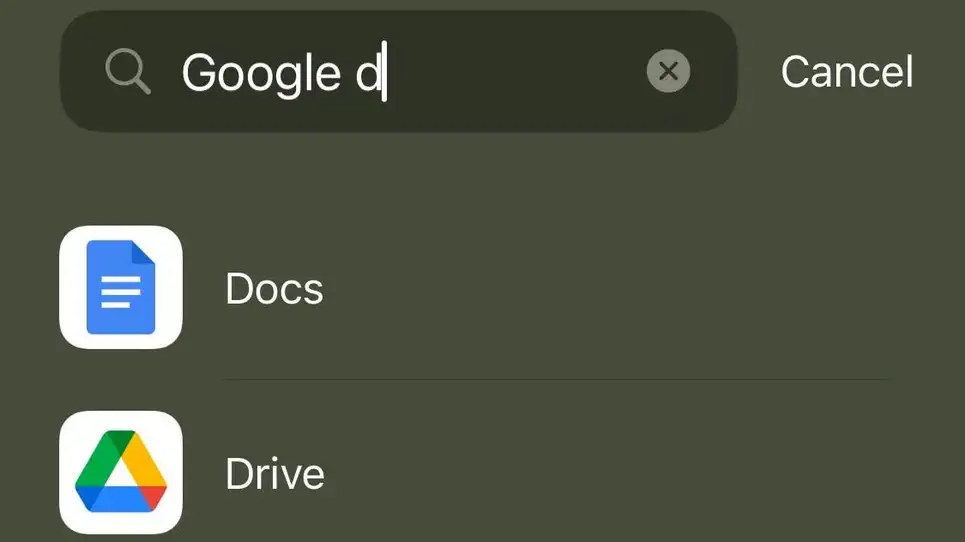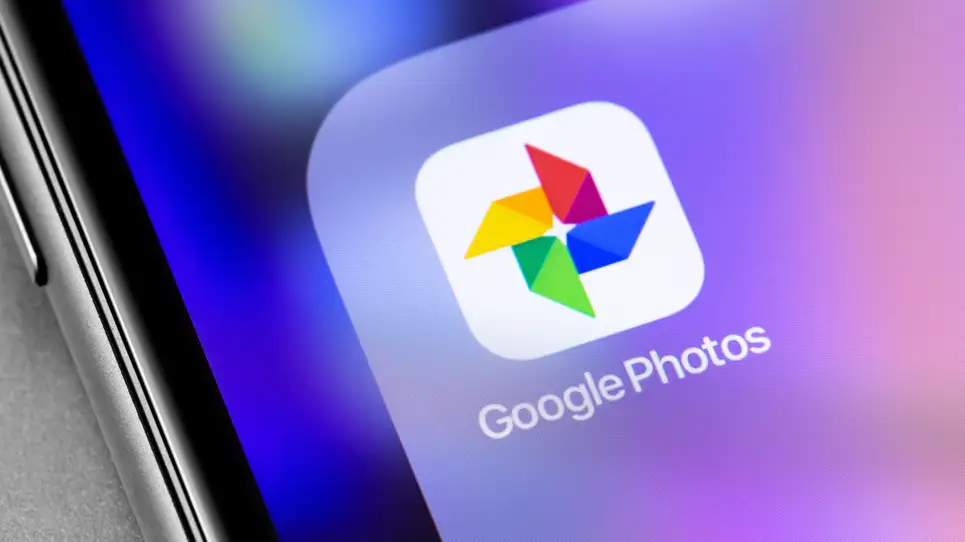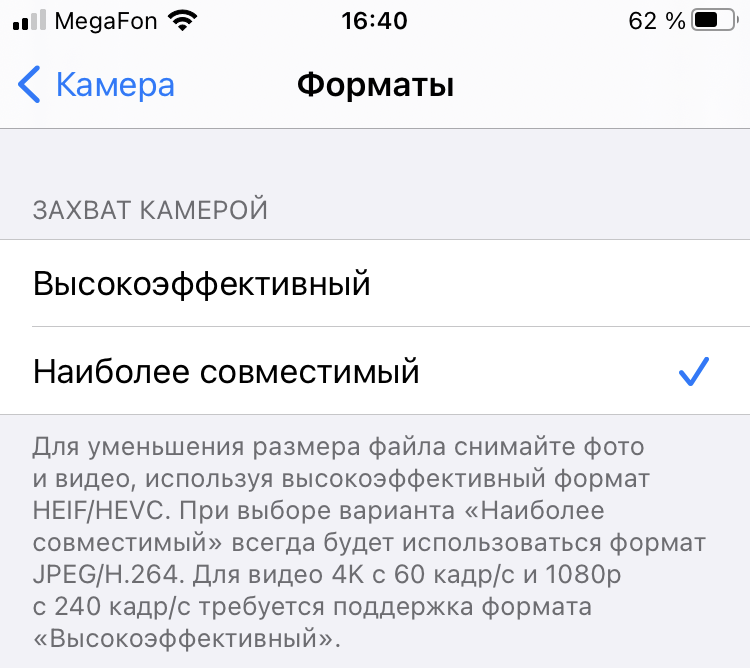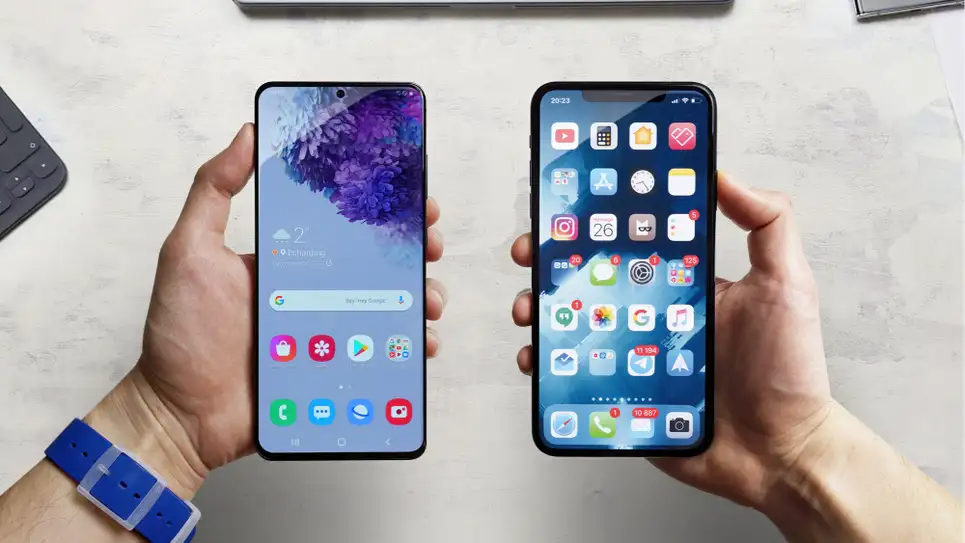- 12 способов подружить iPhone и Android
- Как сделать так, чтобы iPhone и Android лучше ладили друг с другом.
- 1. Добавьте своих друзей с Android в видеозвонки FaceTime (работает в iOS 15)
- 2. Используйте видеочат Google Duo на iPhone
- 3. Убедитесь, что вы набираете правильный номер
- 4. Используйте кросс-платформное приложение для обмена сообщениями, чтобы полностью разрешить этот конфликт
- 5. Настройте iMessage на вашем Android-устройстве
- 6. Используйте стороннее приложение для репликации файлов между AirDrop или Nearby Share
- 7. Используйте Google Диск для постоянного обмена файлами
- 8. Google Фото — очевидный выбор для кросс-платформного обмена изображениями
- 9. Убедитесь, что ваш iPhone снимает фото и видео, которые можно просматривать на Android
- 10. Легко делитесь изображениями формата HEIF/HEVC с пользователями Android
- 11. Когда вы покупаете новый адаптер питания, выбирайте USB-C
- 12. Купите беспроводное зарядное устройство
- Топ 11 способов перенести данные между Android и iPhone
- Как перенести данные со старого iPhone на новый iPhone
- iCloud – как перекинуть данные с iPhone на iPhone
- iTunes — как переместить данные с iPhone на iPhone
- Как передать данные с Android на iPhone
- Перенос на iOS
- Облачный хранилищ Google
- С помощью iTunes
- Как импортировать данные с iPhone на Android
- Перенос контактов с iPhone на Android через iTunes
- Перенос данных с айфона на андроид через iCareFone
- Импорт данных WhatsApp с iPhone на Android через iCloud
- Экспорт данных с iPhone на Android через почту Gmail
- Передача заметок с iPhone на Android с помощью yandex
- Перемещение с iPhone на Android при помощи Outlook
12 способов подружить iPhone и Android
Как сделать так, чтобы iPhone и Android лучше ладили друг с другом.
Большинство смартфонов работают на андроиде, но есть пользователи, которые принципиально никогда не изменят айфону с его iOS. Эти две операционные системы не то чтобы находятся в конфронтации, но они как будто обитатели разных планет. Если андроид — открытая система, и для нее с легкостью можно найти практически любую программу, скачать и установить, то с iOS все не так просто.
Ее код закрытый — это означает, что обновления и программы устройство получает исключительно от разработчика, и подходят они только для айфона. А что же делать двум владельцам этих непримиримых операционных систем, если они захотят пообщаться между собой? У них сразу же возникнут проблемы с коммуникацией.
Но не будем отчаиваться. Пропасть между двумя платформами не должна быть такой уж непреодолимой. Существуют секретные способы заставить iOS и андроид начать взаимодействовать. Хакерство у нас преследуется законом, но легкий лайфхак еще никто не запрещал. Заставить iPhone и устройства Android работать вместе — не такая уж сложная задача, как раньше представлялось, но все же это может быть непросто.
Экосистема Apple заблокирована, и туда не проникнуть постороннему с его андроидом. FaceTime, iMessage и странные форматы файлов ОС iOS делают обмен данными между iPhone и другим iPhone легким, как весенний ветерок, а обмен данными между iPhone и Android — унылым и трудным процессом.
Тем не менее, это не должно быть нашей головной болью. Наша редакция 1Gai.Ru представляет вам несколько советов, которые помогут сделать работу с устройством, использующим противоположную ОС, немного менее утомительной.
1. Добавьте своих друзей с Android в видеозвонки FaceTime (работает в iOS 15)
Джейк Петерсон / Lifehacker.com
Если вы думаете, что это невозможно, то ошибаетесь. Может быть, вы даже этого не подозреваете, но Apple теперь позволяет приглашать пользователей Android в звонки FaceTime. Честно говоря, компания действительно позволяет приглашать кого угодно на звонки FaceTime. В iOS 15 вы можете поделиться ссылкой на вызов FaceTime, доступ к которому можно получить через такие браузеры, как Chrome или Edge.
Это означает, что если у вас Android или даже Windows, вы можете присоединиться к видеозвонку FaceTime со своими друзьями из Apple. Правда, эта функция будет доступна в общем выпуске iOS 15 этой осенью, но вы можете попробовать ее прямо сейчас, загрузив бета-версию iOS 15.
2. Используйте видеочат Google Duo на iPhone
Если у вас есть группа друзей, и в ней состоят в основном пользователи Android, не пытайтесь заставить их всех присоединиться к вашему звонку FaceTime — у них не получится, пока не выйдет iOS 15. Вместо этого соберитесь для общения с ними на более знакомой территории Google Duo. Это приложение — видеочат от Гугл, который является ближайшим аналогом FaceTime и работает как на iOS, так и на Android.
Хотя эта программа не обязательно может быть использована по умолчанию для видеозвонков на всех смартфонах, на многих устройствах Android она уже предустановлена. Если вы используете iPhone, просто установите видеочат Google Duo на свое устройство и настройте приложение. Как только вы это сделаете, позвоните своим друзьям на Android или iPhone с помощью Duo по видеосвязи.
3. Убедитесь, что вы набираете правильный номер
Хотя большинство ваших контактов Android будут отображаться в приложении «Сообщения» на фоне зеленого пузыря, но не всегда получится отправить сообщение нужному адресату. Если у вашего друга есть другой гаджет Apple — например, iPad или Mac, он может по умолчанию использовать свою учетную запись в iMessages, даже если вы пытаетесь отправить ему текстовое SMS. Сообщение попадет на его устройство Apple, но не будет отправлено на телефон.
Чтобы избежать этого, вы можете настроить свой iPhone, указав, что хотите, чтобы сообщение отправлялось на номер телефона вашего друга, а не на адрес электронной почты, связанный с его идентификатором Apple ID. Как это сделать? Просто начните писать новое сообщение в приложении «Сообщения» и введите имя своего контакта. Прежде чем нажать на имя, когда оно появится в результатах, коснитесь стрелки, которая будет справа от него, затем выберите правильный номер телефона (который должен отображаться зеленым цветом).
4. Используйте кросс-платформное приложение для обмена сообщениями, чтобы полностью разрешить этот конфликт
wichayada suwanachun / Shutterstock
Даже если вы настроили все правильно, отправить текстовые сообщения на Android с iPhone не так уж просто. Обе стороны должны придерживаться SMS-сообщений и мириться с отсутствием некоторых функций, которое ограничивает современные возможности обмена сообщениями.
Выход состоит в том, чтобы привлечь своих друзей к общению с помощью кросс-платформного приложения для передачи сообщений. Такие мессенджеры, как Facebook Messenger, WhatsApp, Telegram и другие могут заменить возможности iMessage и объединить всех участников. Кроме того, вы можете совершать аудио- и видеозвонки из этих приложений, что также решит проблемы с видеосвязью между iOS и андроид. Единственная сложность — это убедить всю вашу группу друзей использовать одно и то же приложение для передачи сообщений!
5. Настройте iMessage на вашем Android-устройстве
Да, это не обязательно будет просто, а скорее сложно, но оно того стоит. И уж точно эти полухакерские действия не одобрит Apple, который разработал технологию отправки мгновенных сообщений исключительно для собственных продуктов на iOS. Но хорошая новость состоит в том, что все-таки можно настроить iMessage на системе Android.
Существуют разные методы, но каждый из них требует с вашей стороны небольшого усилия. Например, на Телеграм-канале HowToMen можно найти руководство по настройке iMessage на устройстве Android с помощью приложения BlueBubbles. Но вы не сможете просто создать учетную запись BlueBubbles и приступить к работе. Вам для этого также потребуется загрузить Mac-сервер macOS Server, а также Firebase от Google, чтобы у вас в итоге получилось запустить свою взломанную учетную запись iMessage. Попробуйте это сделать, но знайте, что это довольно сложный процесс.
6. Используйте стороннее приложение для репликации файлов между AirDrop или Nearby Share
Адепты Apple любят обмениваться файлами по технологии AirDrop — передача по Wi-Fi и Bluetooth, в то время как сообщество Android имеет аналогичную функцию Nearby Share. Но вот в чем беда — ни одна из этих утилит не работает с противоположной ОС.
К счастью, можно использовать сторонние приложения для достижения нужного результата, но только если обе стороны используют одно и то же приложение. Например, можно воспользоваться приложением Zapya, которое позволяет подключаться к другим устройствам с тоже установленным Zapya, и обмениваться файлами с помощью Bluetooth или QR-кодов. У этого приложения даже есть такая функция, которая соединяет два телефона, если вы встряхиваете оба устройства.
Другой бесплатный вариант — Xender. Это приложение работает так же, как Zapya, а в качестве приятного бонуса имеет встроенный музыкальный проигрыватель. ShareIT — еще один популярный вариант, правда, не бесплатный: после 3-дневной бесплатной пробной версии на iPhone за него взимается годовая плата в размере 5,99 долларов США.
7. Используйте Google Диск для постоянного обмена файлами
Джоэл Каннингем / Lifehacker.com
Хотя такие сервисы, как Zapya, отлично подходят для обмена файлами с другим устройством в непосредственной близости от вас, но иногда может понадобиться общаться с удаленными телефонами, или вам нужен центральный хаб для множества разных файлов.
Лучше всего использовать Google Диск. Если вы используете Android, то вас это не затруднит, так как он уже предустановлен на смартфонах. А тем, кто пользуется iOS, просто нужно скачать это приложение и настроить его. Конечно, вы также можете выбрать сторонний вариант, но если в одной ОС уже есть встроенная служба, то это приложение использовать проще всего. Тем не менее, если вы выберете сторонний вариант (а их много), то можете рассмотреть возможность использования DropBox.
8. Google Фото — очевидный выбор для кросс-платформного обмена изображениями
Apple Photos предлагает отличные функции для участников экосистемы iOS, позволяя нескольким пользователям просматривать, комментировать и делиться изображениями и видео, размещенными в общих папках. Единственный, но огромный недостаток — он не работает с Android.
Созданный для андроид Google Фото, напротив, работает как с Android, так и с iOS, что позволяет обмениваться фото- и видеоматериалами независимо от типа вашего устройства и выполнять таким образом важную социальную функцию — налаживать контакты между людьми. Google Фото можно использовать совершенно бесплатно, если только вы не хотите загружать фотографии в «высоком качестве» или «экспресс-качестве». В этом случае эти изображения будут учитываться в общих ограничениях хранилища Google.
9. Убедитесь, что ваш iPhone снимает фото и видео, которые можно просматривать на Android
Уже в течение некоторого времени Apple использует высокоэффективный формат файлов для своих фотографий (HEIF) и видео (HEVC), чтобы снизить нагрузку на использование внутренней памяти. Проблема в том, что этот формат файлов пока не поддерживается повсеместно. Фактически, он вообще не поддерживается на Android, поэтому любые фотографии или видео, снятые с использованием этих форматов, не будут открываться на Android, если только их предварительно не конвертировать.
С этой проблемой можно справиться, настроив айфон. Для этого в айфоне нужно зайти в «Настройки»> «Камера»> «Форматы» и изменить функцию «Захват камеры», выбрав «Наиболее совместимый» вместо «Высокоэффективный». Теперь ваши фото и видео будут сниматься в формате, который устройства Android смогут без проблем открывать и просматривать.
10. Легко делитесь изображениями формата HEIF/HEVC с пользователями Android
Если у вас уже есть несколько фотографий и видео в формате HEIF/HEVC на вашем iPhone, то, если вы захотите поделиться ими, у вас несколько вариантов. Вы можете пропустить их через конвертер, чтобы изменить формат, а затем поделиться фото или видео с друзьями, у которых другие устройства, однако это займет много времени и усилий.
Вы можете отправить им фото по электронной почте, но только у электронной почты такой маленький предел размера прикрепляемого файла, что совместное использование большой коллекции видеоматериалов обернется сильным разочарованием.
Вместо этого просто поделитесь этими фотографиями и видео с помощью файлового хостинга DropBox. Этот сторонний сервис обмена файлами действует как своего рода программа просмотра фото в формате HEIC/HEVC для устройств Android, поэтому о совместимости можно не беспокоиться.
11. Когда вы покупаете новый адаптер питания, выбирайте USB-C
Если у вас есть iPhone 11 Pro или 11 Pro Max (или модель iPhone 12, и поэтому вы купили собственный адаптер), у вас уже есть USB-кабель с необходимым разъемом. Но у остальных владельцев iPhone может быть только адаптер питания USB-A.
Если он выйдет из строя, и вам понадобится купить новый, мы рекомендуем использовать с разъемом USB-C. Скорее всего, у ваших друзей на Android есть устройство, которое использует USB-C. Если у вашего адаптера питания есть порт USB-C, это позволит вам и вашим друзьям заряжаться. Если Apple полностью переключит iPhone на USB-C, найти зарядное устройство будет совсем просто.
12. Купите беспроводное зарядное устройство
Wisanu Boonrawd / Shutterstock
Чтобы сократить разрыв между iPhone и Android, подумайте о приобретении беспроводного зарядного устройства. Каждый iPhone, начиная с iPhone 8, поддерживает беспроводную зарядку, так же, как и очень многие телефоны на Android. Это редкий случай, когда Apple внедряет в iPhone универсальную технологию, а не какую-то несвободную проприетарную технологию, которая блокирует другие технологии.
Люди должны общаться, а их устройства должны помогать в этом, а не разобщать. Война между операционными системами андроид и iOS идет нешуточная, однако при помощи этих советов можно постараться наладить взаимодействие между платформами и с успехом преодолеть все препятствия.
Источник
Топ 11 способов перенести данные между Android и iPhone
Как перенести файлы со старого Android устройства на новое iOS 11? Или как перенести данные с айфона на андроид ? Благодаря приложению Перенос на iOS, Google, и программе iTunes для Android, можно бесплатно перенести контакты, фото , музыку и фото или другие файлы с андроида на айфон.
Как перенести данные со старого iPhone на новый iPhone
Перенос данных с айфона на айфон через Tenorshare iTransGo
Tenorshare iTransGo — это программное обеспечение на базе ПК / Mac, предназначенное для передачи данных с iPhone на iPhone / iPad / iPod touch. Это позволяет вам 1-Клик клонировать все: со старого телефона до нового или выборочно копировать с iPhone на iPad контакты, фотографии, заметки и т. д.

Шаг 1. Скачайте программу с официального сайта, установите ее на свой компьютер и запустите.
Шаг 2. Если вы хотите перенести все данные со старого iPhone на новый iPhone, установите флажок «Выбрать все» на исходном iPhone. Он отобразит общий размер данных, который вы выбрали, и сколько его потребуется для вашего iPhone. Нажмите «Начать перенос», чтобы начать перенос полного содержимого на новый iPhone.
iCloud – как перекинуть данные с iPhone на iPhone
Включите старое устройство, открой «Настройки», и выберите пункт «iCloud», в меню нажмите «Резервная копия», включите кнопку «Создать резервную копию».
На новом айфоне настроите язык, сеть, и в пункте «Настройки» выберите «Восстановить из копии iCloud», введите Apple ID и пароль, зайдите iCloud, далее вы можете свободно сохранить копию на новый гаджет.
iTunes — как переместить данные с iPhone на iPhone
Прежде всего, лучше установите последнюю версию iTunes, подключите старый iPhone, iPad и iPod к компьютеру через шнур USB.
1. Открой программу iTunes, зажав на кнопку iPhone в меню.
2. В появлявшем справке нажмите «Создать копию сейчас», и резервеое копирование сделано.
3. Запустите новый айфон 8, выберите руский язык, подключение к сети Wi-Fi.
4. Потом открой «Настройки», нажмите на пункт «Восстановить из копии iTunes», и резервный файл восстановлен на новый iPhone.
Как передать данные с Android на iPhone
Перенос на iOS
Для успешного переноса файлов с android на iOS 11 с помощью приложения Перенос на iOS необходимо, чтобы выполнялись следующие условия:
- На Айфоне должна стоять система iOS 11, а на Android – не ниже 4.0;
- Все программы, влияющие на функционирование Wi-Fi модуля, следует остановить или вовсе удалить;
- На Айфоне должно быть достаточно свободного пространства для новых данных;
- Аккумуляторы на устройствах нужно полностью зарядить;
- Прервать копирование может даже телефонный звонок, поэтому на смартфонах лучше временно отключить входящие вызовы с помощью активации авиарежима.
1. Загрузите и установите приложение, потом запустите его. нажмите «Продолжить», а затем ознакомьтесь и согласитесь с условиями.
2. В процессе настройки iOS 11 на iPhone или iPad как нового устройства, остановитесь на шаге «Программы и данные», и выберитепункт «Перенести данные из ОС Android» (Move Data from Android ).
3. В окне «Найдите код» кликните «Далее», тем самым активируя синхронизацию мобильных аппаратов. И вы можете перенести контакты, сообщения, фотографии, видео, закладки, Google аккаунты и записи календаря. Эти данные могут отличаться, в зависимости от Android устройства.
4. После того, как процесс переноса данных будет завершен, вы можете продолжить настройку iPhone или iPad.
Это приложение, которое выпустила компания Apple, самый простой способ пересона большенство файлов. Рекомендуется пользователям с телефонных данных.
Облачный хранилищ Google
Синхронизировать контакты, заметки, календари и другую важную информацию на iPhone 8 можно с помощью Гугл. Делается это следующим шагам.
Шаг 1. Открой настройки, выберите Учетные записи и Google. Дальше нажмите кнопку Синхронизировать Контакты. Тогда мы перенесем все данные с Android-телефона в облачный сервис Google.
Шаг 2. Потом будет извлечение из облачного хранилища Google на iPhone. Открой настройки на вашем айфоне, далее проследуйте в пункт меню Почта, адреса, календари. Здесь нажмите Добавить учетную запись, и Учетная запись CardDAV. Введите ваши Сервер, Пользователь и Пароль. И в конце концов нажмите Вперед, выполнится передача список данных. Теперь вся информация с Android-телефона есть и на iPhone 8.
Данный метод выполняется без компьютера, сделается это лишь на телефоне, и не требуется последующее сохранение на одном или нескольких устройствах, что существенно экономит время.
С помощью iTunes
Перенести файлы с андроида на айфон 7 кроме вышесказанного способа, можно через iTunes.
Сначала необходимо подключить андроид к компьютеру и копировать все нужные музыки, изображении, и видео. Далее нужно переключить айфон с компьютером, и запустить iTunes. Чтобы переместить музыки, следует зайти во вкладку «Музыка», отмечать соответствующие пункты и указывать путь к каталогу, где хранятся файлы. И нажмите «Применить», тем самым активируя процедуру копирования.
iTunes может быстро перекинуть заметку, контакты, музыку, видео, фото на новый айфон. Преимущество в том, что программа iTunes бесплатная. Но неполадок – надо на вашем компьютере установить iTunes.
Как импортировать данные с iPhone на Android
Иногда вам требуется переносить данные с айфона на Android, сейчас 5 способов помогут вам осуществить переход с iOS на Android.
Перенос контактов с iPhone на Android через iTunes
Вы можете бесплатно передавать файлы, например, контакты, фото, электронную почту, дополнительные номера или заметки с iPhone на Андроид при помощи iTunes.
1. Надо запустить программу iTunes, подключить смартфон apple к ПК при помощи кабеля.
2. Потом слудует нажать кнопку «Информация», и поставить галочку в пункте «синхронизация контактов», выбрать в раскрывающемся списке «Google Контакты».
3. Нужно заходить в Google и дождиться завершения синхронизации контактов с iPhone.
Перенос данных с айфона на андроид через iCareFone
Вы можете использовать инструменты Tenorshare iCareFone для передачи данных на компьютер.

Затем используйте USB-кабель для подключения телефона Andriod к компьютеру, а затем передайте данные с компьютера на телефон Andriod. Кроме этого, с этим удивительным инструментом, вы можете легко очистить от ненужных файлов и ускорить ваши устройства, управлять контактами, фотографиями, видео, музыку, приложениями ,создать резервные копирования и восстановить iOS устройство в случае потери данных и т.д.
Импорт данных WhatsApp с iPhone на Android через iCloud
После замены старого айфона, необходимо сделать резервное копирование. iCloud позволит импортировать чаты WhatsApp в android смартфон или планшет без потери данных.
- Заходите в iCloud.
- Переходите в раздел «Резервная копия»
- Дождитесь до завершения процесса сохранения.
И теперь должно запустить новое устройство, в нем будут сохранены все переписки и истории сообщений WhatsApp.
Экспорт данных с iPhone на Android через почту Gmail
Чтобы экспортировать данные с айфон 7 на смартфон android через сервис Google, вам понадобится зайти в учетную запись Gmail, и осуществляет синхронизация информации.
1. Перейти в настройки и в разделе «Почта, адреса, календари», выбрать «Добавить учетную запись».
2. Вводить данные google аккаунта и жмем далее. Укажить необходимые пункты, которые следует синхронизировать. Информация будет перенесена на ваш девайс.
Передача заметок с iPhone на Android с помощью yandex
К тому же, есть один вариант — сервис «Яндекс.Переезд», является дополнением к облачному хранилищу «Диск». Он может копировать данные с iPhone, iPad, iPod на облачный сервис, и скинуть с облачного на Android, два устройства обмениваются файлами через данный способ.
Шаг 1. Установите Яндекс.диск на айфоне. Настроите логин, пароль от учетки, кликните кнопку «Далее». Информация будет перемещена в облачный сервис.
Шаг 2. Введите те же требуемые данные в диск. И открой Яндекс.Переезд, перейдите в разделе «Настройки», нажмите «Переезд с телефона на телефон».
Шаг 3. Напишите сгенерированный ранее код, тапните «Начать перенос».
Перемещение с iPhone на Android при помощи Outlook
Если вам требуется копироваить журнал номеров на другой телефон, Outlook – тоже лучший выбор, позволит загрузить контакты в сервис Outlook. Сначала вы можете активитировать аккаунт и укажить «Outlook.com». Нажмите «Синхронизация» и данные перемещены с iPhone на Android.
В итоге, в этой статье расскажут подробнее о том, как перенести с iPhone на Android, и как перекинуть информацию с Android на iPhone, и как сихронизировать файлы с iPhone на iPhone. Надеюсь, что эти методы полезны для вас.

Обновление 2019-07-25 / Обновление для Перенести iOS файлы
Источник